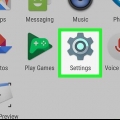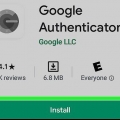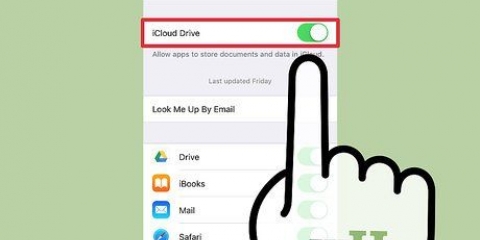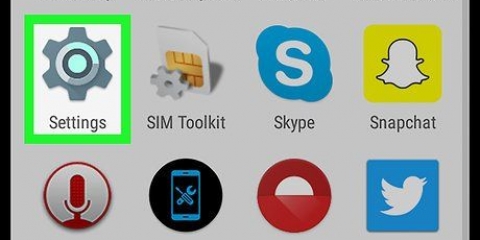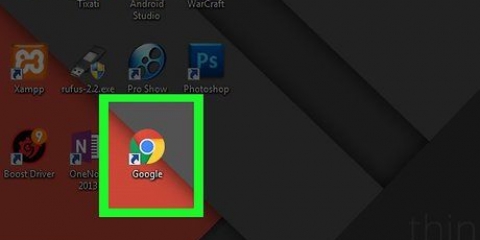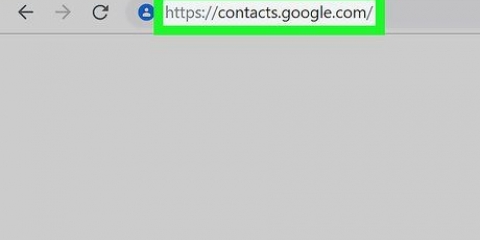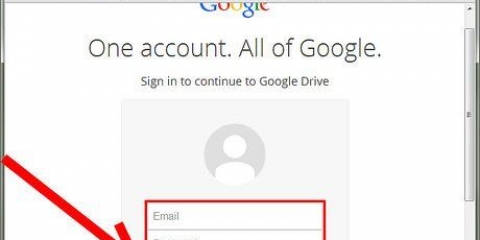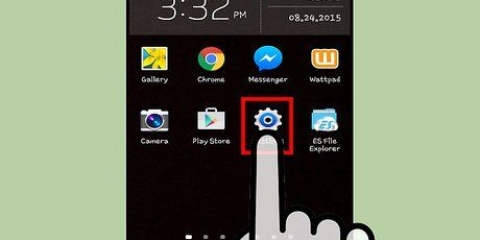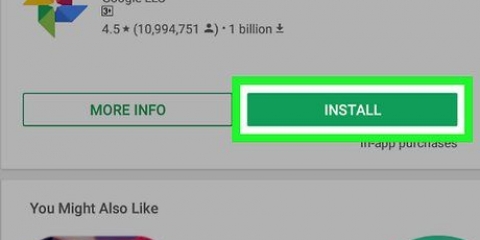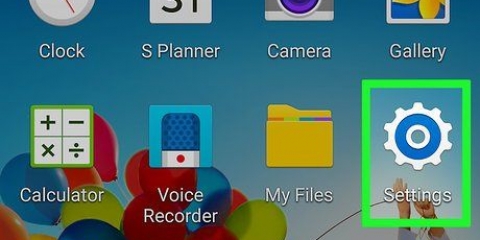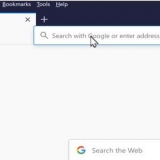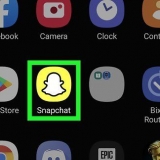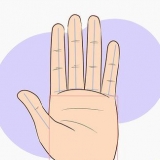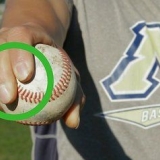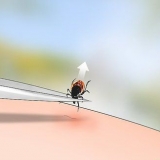Haga una copia de seguridad de sus contactos de android en su cuenta de google
Contenido
Los contactos que ha agregado a través de diferentes cuentas, como Google y WhatsApp, se guardan automáticamente en las cuentas respectivas. Se debe hacer una copia de seguridad de los contactos guardados en el almacenamiento de su dispositivo si planea borrar su dispositivo. La forma más rápida de hacer una copia de seguridad de los contactos almacenados en su dispositivo Android es copiarlos en su cuenta de Google.
Pasos
Parte 1 de 3: encontrar tus contactos

1. Toque la aplicación "Contactos" o "Personas" en su dispositivo. El tiempo que toma este proceso depende del fabricante de su dispositivo y de la aplicación de contactos que use.

2. Toca el botón ⋮ o Más. Suele estar en la esquina superior derecha.

3. Toque Contactos para mostrar o Mostrar opciones. Es posible que primero deba tocar la opción `Configuración`. La redacción puede variar según el dispositivo.

4. Toca una cuenta para ver los contactos. Cuando seleccione una cuenta, verá todos los contactos guardados en esa cuenta. Cada contacto asociado con una cuenta se respalda automáticamente, que se puede restaurar una vez que inicie sesión nuevamente.
Por ejemplo, si toca `WhatsApp`, aparecerán todos sus contactos de WhatsApp. Estos contactos se almacenan en los servidores de WhatsApp, por lo que no tiene que preocuparse por una copia de seguridad.

5. Toque Teléfono para ver los contactos guardados en su teléfono. Estos son contactos que se almacenan en la memoria de su dispositivo y deben transferirse a otra cuenta, como Google, o exportarse a un archivo. Los contactos guardados en la memoria de su dispositivo se borrarán cuando restablezca su dispositivo a la configuración de fábrica.
Parte 2 de 3: copia contactos de tu teléfono a Google

1. Abra su aplicación "Contactos" en la vista Teléfono. Su aplicación de contactos ahora solo debería mostrar los contactos almacenados en la memoria de su dispositivo.
Tenga en cuenta que la terminología de esta sección varía según el fabricante del teléfono. Las funciones que se describen a continuación pueden no estar disponibles en todos los dispositivos.

2. Toca el botón Más o ⋮.

3. Toque Configuración o Administrar contactos.

4. Presiona Mover contactos del dispositivo a o Copiar. La redacción de esta opción puede variar considerablemente según el dispositivo. Busca una herramienta que transfiera tus contactos de una cuenta a otra.
Si no tiene la opción de copiar contactos a su cuenta de Google, también puede exportar los contactos como un archivo e importarlos a Google.

5. Toque Teléfono en la lista De. Si se le pide que elija la cuenta desde la que desea mover los contactos, elija el almacenamiento del teléfono.

6. Toque su cuenta de Google en la lista Para. Seleccione su cuenta de Google de la lista de cuentas a las que puede mover contactos. Esto garantiza que aparezcan tan pronto como vuelva a iniciar sesión en su cuenta de Google y que pueda acceder a ellos a través de contactos.Google.com.

7. Presiona Copiar o Aceptar. Tus contactos se copiarán en tu cuenta de Google. Esto puede llevar un tiempo, si tiene muchos contactos para copiar.

8. En su navegador vaya acontactos.Google.com. Puedes verificar que tus contactos han sido agregados con éxito aquí.

9. Inicie sesión en su cuenta de Google. Inicie sesión en la misma cuenta de Google en la que copió los contactos.

10. Encuentra los contactos recién agregados. Si ves los contactos de tu teléfono aquí, significa que tienen una copia de seguridad en Google. Es posible que tengas que esperar un tiempo para que tus contactos se sincronicen.
Parte 3 de 3: exportar tus contactos como un archivo

1. Toque la aplicación "Contactos" en su dispositivo. Si no puede copiar directamente los contactos a su cuenta de Google, puede exportarlos a un archivo y luego importar ese archivo a su cuenta de Google.

2. Toca el botón ⋮ o Más.

3. Toque Contactos para mostrar o Mostrar opciones. Es posible que primero deba tocar la opción `Configuración`.

4. Toque la opción Teléfono. Como resultado, la aplicación de contactos solo mostrará los contactos almacenados en su dispositivo, que son los contactos de los que debe hacer una copia de seguridad.

5. Toca el botón ⋮ o Más. de nuevo.

6. Toque Configuración o Administrar contactos.

7. Toque la opción Importar/Exportar o Copia de seguridad.

8. Toca Exportar.

9. Toca el almacenamiento de tu dispositivo. Esto guarda el archivo de contactos en la memoria de su teléfono.

10. Toca los contactos que quieras exportar. Cuando se le solicite, toque los contactos que desea exportar. Dado que ha limitado la vista a los contactos almacenados en su teléfono, generalmente solo puede tocar "Seleccionar todo".

11. Espera mientras se exportan tus contactos. Recibirá una notificación en la parte superior de la pantalla tan pronto como se hayan exportado todos los contactos.

12. En la aplicación de contactos, toca el botón ⋮ o Más .

13. Toque Configuración o Administrar contactos.

14. Toca la opción Importar/Exportar.

15. Presiona Importar.

dieciséis. Toca tu cuenta de Google. Esto asegura que los contactos importados se agreguen directamente a su cuenta de Google.

17. Toca el archivo de contacto. Cuando se le solicite, toque el archivo que acaba de crear. Esto importará los contactos del archivo a su cuenta de Google y creará una copia de seguridad en línea.

18. En su navegador vaya acontactos.Google.com.

19. Inicie sesión en su cuenta de Google. Inicie sesión en la misma cuenta en la que copió los contactos.

20. Encuentra los contactos recién agregados. Si ves los contactos de tu teléfono aquí, significa que tienen una copia de seguridad en Google.
Es posible que tengas que esperar un tiempo para que tus contactos se sincronicen.
Artículos sobre el tema. "Haga una copia de seguridad de sus contactos de android en su cuenta de google"
Оцените, пожалуйста статью
Similar
Popular